你知道怎样在PPT中绘制长方体的展开图吗?下面和大家分享一下我的经验。
第一步:打开PPT2010,单击“插入”选项卡,在“插图”组中单击“形状”按钮,在“矩形”中选择“矩形”。
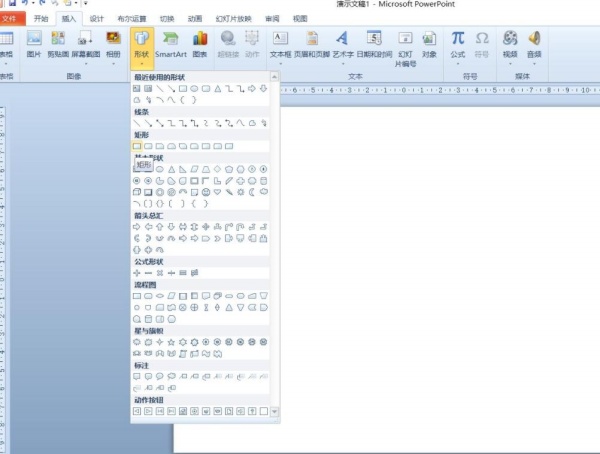
第二步:在幻灯片窗格绘制出一个长方形,单击“绘图工具”的“格式”选项卡,在“形状样式”组单击“形状轮廓”按钮,在下拉列表中设置“主题颜色:红色”。
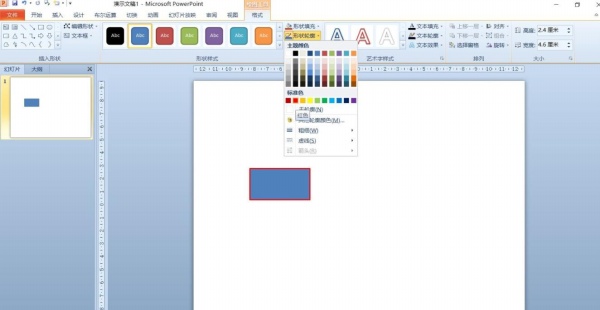
第三步:选择长方形后,单击“绘图工具”的“格式”选项卡,在“排列”组单击“对齐”按钮,在下拉列表中选择“网格设置”,在打开的对话框中勾选“对象与其他对象对齐”,然后单击“确定”。
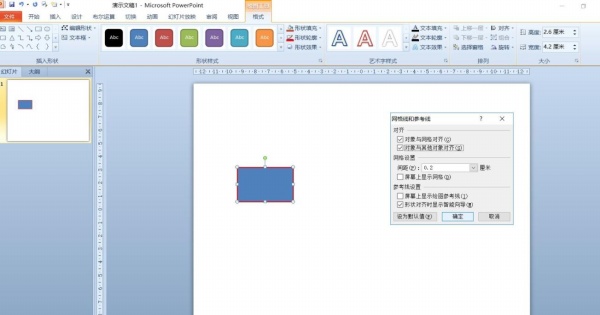
第四步:选择绘制的长方形,单击“绘图工具”的“格式”选项卡,在“大小”组设置“高度:3厘米”、“宽度:5厘米”,然后向下复制一个调整后的长方形。
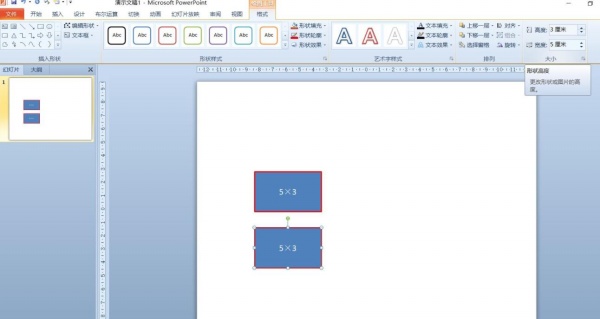
第五步:在右侧复制一个“5X3”的长方形,按上面的方法在“大小”组设置“高度:3厘米”、“宽度:4厘米”,然后向下复制一个调整后的长方形。
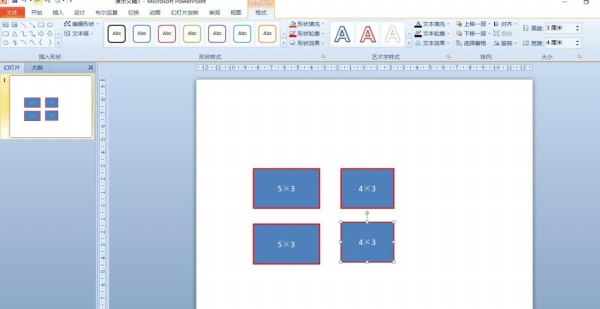
第六步:在右侧再复制一个“5X3”的长方形,按上面的方法在“大小”组设置“高度:4厘米”、“宽度:5厘米”,然后复制一个调整后的长方形。
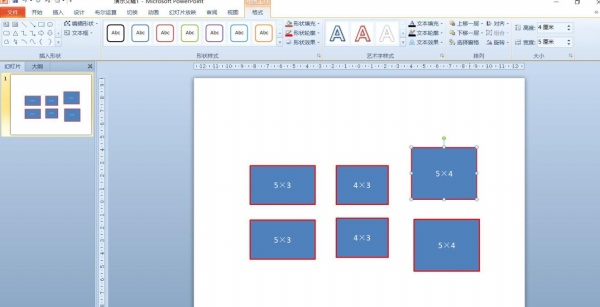
第七步:按如图的方式摆放六个长方形,注意相邻的长方形要对齐。可以放大PPT的显示比例进行对齐操作。
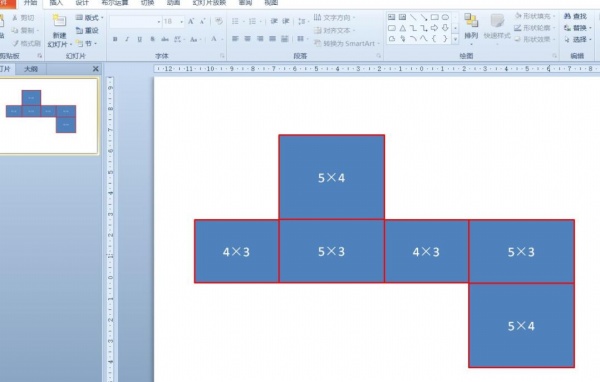
第八步:框选这六个长方形,或者按着Ctrl键分别选中这六个长方形,右击鼠标,在快捷菜单中选择“组合----组合”。也可以全选这几个形状后右击选择“剪切”,然后粘贴成图片。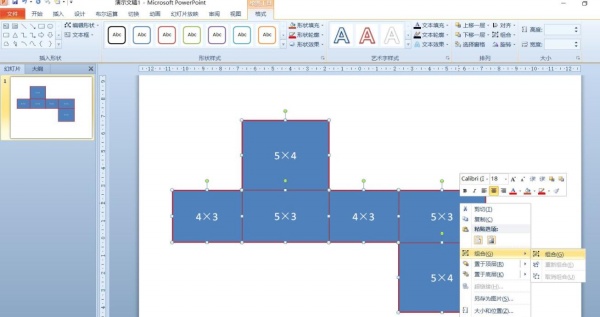
猜你在找


PPT定制



客服/商务



返回顶部


PPT定制



客服/商务



返回顶部
下载范围: PPT模板
会员免费下载(高速),实时更新
终身会员
199
原价:299100个/天, 任意挑选
推荐
包年会员
99
10个/天, 任意挑选
推荐
包月会员
59
5个/天, 任意挑选
推荐

二维码已失效
点击刷新应付金额 :
199
 微信支付
微信支付 支付宝支付
支付宝支付
网友评论